练习:使用角度关系定位装配零件
在本练习中,您将使用角度关系定位零件,然后修改角度值并观察位置的变化。
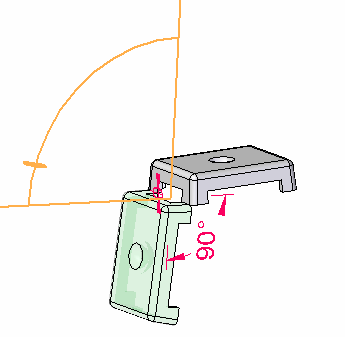
下载练习文件
打开装配文件
- 启动 天工 CAD。
- 在文件菜单上,单击打开,再单击浏览。
- 在打开文件对话框中,选中解压缩后的练习文件Angle.asm,然后单击打开。
- 激活全部零件。
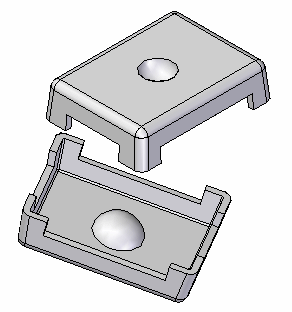
创建连接关系
要放置盖子,则建立的第一种关系将为连接关系。
- 选择所示零件,然后单击编辑定义按钮,如图所示。
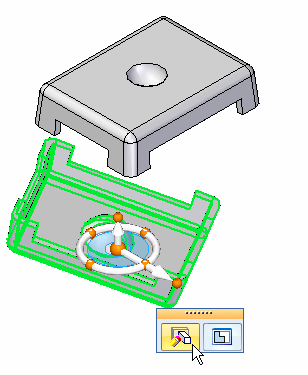
- 选择连接
 关系。
关系。 - 展开设置选项组,按照下图进行设置。

- 选择所示的顶点。
您可能需要旋转视图,从而方便地定位到该点。
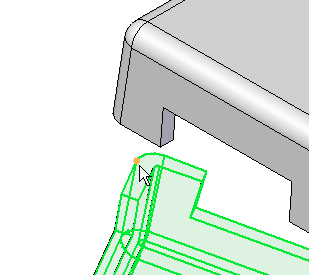
- 选择所示的顶点作为目标。
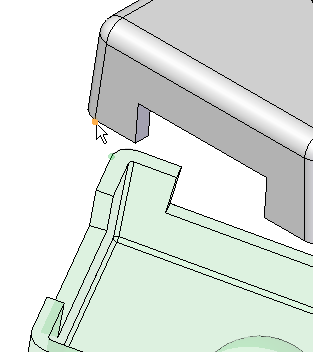
创建同轴心关系
使用同轴心关系,作为第二种关系。
- 单击同轴心关系
 。
。 - 选择所示的线性边。
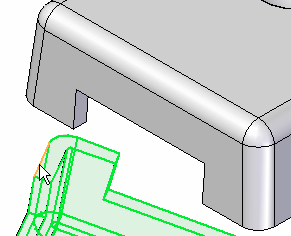
- 选择目标上所示的线性边。
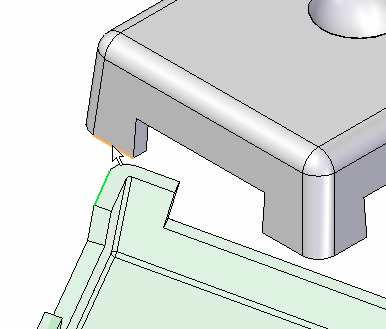
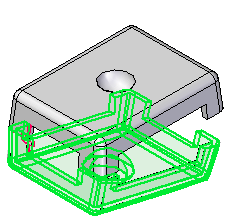
使用角度关系定位盖子
使用角度关系定位盖子。定位后,可以修改角度值以重新定位盖子的方向。
- 选择角度关系
 。
。 - 选择所示的面,作为要测量到的面。
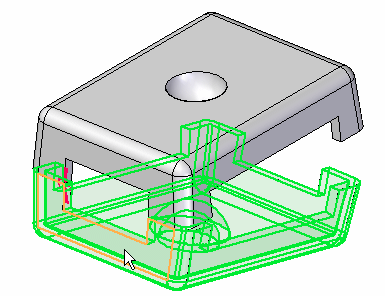
- 选择所示的面,作为要测量的起始面。
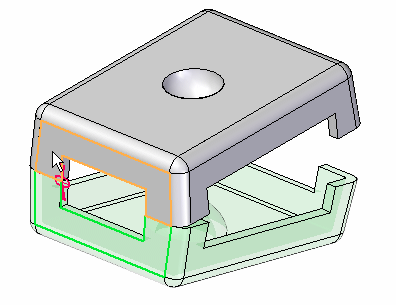
- 系统提示单击将进行角度测量的平面时,单击所示的边。
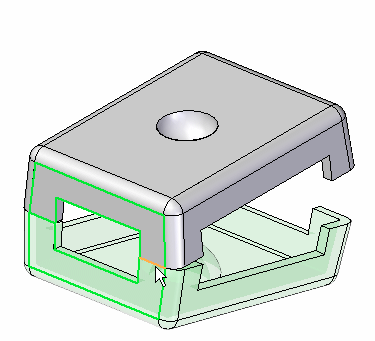
角度测量被建立。
- 单击选择工具。
编辑角度
编辑角度,从而盖子的位置将随之改变。
- 按下键盘上的 Ctrl+R 以将视图旋转为右视图。
- 在路径查找器中,选择
lid.par:2,然后在下部窗格中选择角度关系。
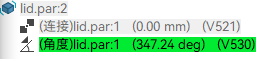
变量名和角度值可能与图示不同。这并不是问题。
- 在角度命令条上,单击格式列表,然后将光标移动到八个选项之上。请注意各选项中角度测量方法之间的差异。
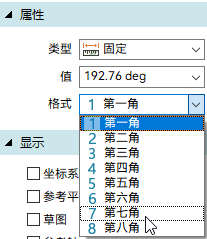
- 单击格式,从而指定测量,如下所示。将角度改为90°。
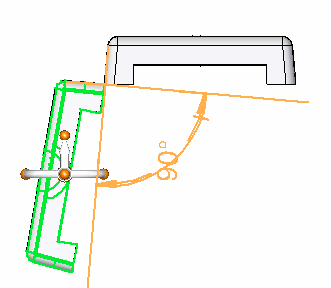
- 将角度改为不同值,然后观察其行为。将角度改为190°。
- 在功能区中,选择工具选项卡→变量,以显示变量表。注意,此角度值会在这里显示,并可在变量表中编辑。并且,角度值可通过公式驱动到表中的其他值。

- 本练习到此结束。关闭装配文档而不保存。
总结
在本练习中,您已学会使用角度关系来定位盖子,以及修改角度值来更改盖子的位置。
- 单击本练习窗口右上角的关闭按钮。
